E-mails, streamingdiensten of downloads: zonder DNS zou u online nauwelijks uw weg kunnen vinden, omdat het eerst de cryptische IP-adressen omzet in betekenisvolle namen. De zogenaamde DNS-resolvers spelen hierbij een bijzondere rol. Zij fungeren als interface tussen uw computer en de server die verantwoordelijk is voor de naamomzetting. In dit artikel leert u hoe een DNS-resolver werkt en hoe u gemakkelijk de naamresolutie vanaf uw computer kunt testen.
Inhoudsopgave
1. wat is een DNS-resolver en hoe werkt hij?
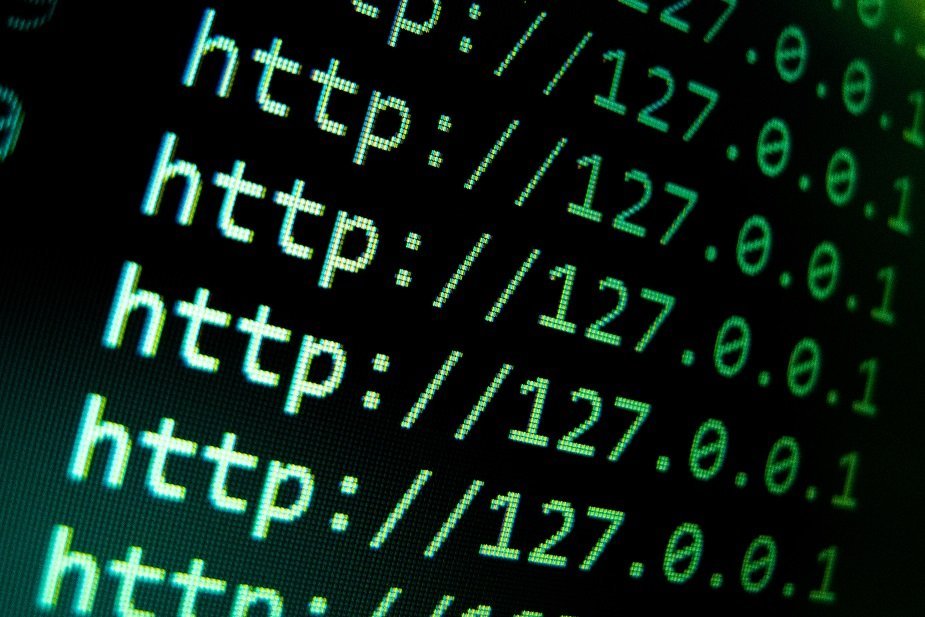
De DNS-oplosser (of “caching name server”) is een systeem dat als enige taak heeft een enkele hostnaam om te zetten in een IP-adres en dit vervolgens beschikbaar te stellen aan de verzoekende client. De daarbij uitgevoerde resolutieopdracht kan vervolgens worden gebruikt om bijvoorbeeld te achterhalen hoe bepaalde webdiensten worden gehost of welke hardwareapparaten met welke servers corresponderen.
In principe wordt onderscheid gemaakt tussen twee soorten DNS-resolvers:
- Open DNS-resolvers staan query’s van elke domeinnaam toe en beantwoorden deze recursief.
- Een gesloten DNS-oplosser daarentegen biedt zijn diensten niet openbaar aan en alleen in een specifieke omgeving (bv. in het lokale LAN).
De DNS-oplosser vormt de interface tussen de toepassing en de naamserver en neemt dus tot op zekere hoogte een abstractieniveau weg. Hij neemt het verzoek om het programma namens de toepassing over, vult het zo nodig aan tot een FDQN en stuurt het vervolgens door naar een specifieke naamserver.
De verzoeken worden recursief of iteratief gedaan. In beide gevallen geeft de client de hostnaam door en specificeert hij het type voor de query.
- In het geval van een recursieve query is de geadresseerde server verantwoordelijk voor de volledige naamomzetting . Dit betekent dat hij zelf alle naamservers bevraagt totdat een volledige oplossing mogelijk is.
- Bij een iteratieve query deelt de naamserver alleen het adres van de volgende query-server mee. De resolver moet zelf verdere verzoeken doen aan de overeenkomstige naamservers.

De gemaakte query’s belanden gedurende een bepaalde tijd in de cache. Bij een nieuwe query is de omleiding via het global DNS niet nodig en kan het resultaat direct worden verstrekt. Vooral bij dynamische webtoepassingen met talrijke externe DNS-bronnen kan op deze manier een veel hogere prestatie van de toepassing worden bereikt.
Waarom heeft u een DNS-resolver nodig?
Naast de reeds genoemde taken zijn DNS-resolvers ook zeer nuttig bij het zoeken op internet, omdat zij het web transparanter maken voor gebruikers. U kunt bijvoorbeeld de domeinnaam van een fabrikant of merk opzoeken (of “oplossen”) en op die manier bepalen of de internetaanwezigheid daadwerkelijk door het opgegeven bedrijf wordt beheerd.

Hoe kan ik de naamresolutie controleren?
Een onjuiste naamresolutie kan leiden tot problemen met de netwerkverbinding, dus u moet dit af en toe in de gaten houden. Er zijn verschillende tools en diensten die u kunt gebruiken om de naamresolutie voor IPv4 en IPv6 te testen, de bekendste zijn nslookup, dig of host.
Om de DNS-naamresolutie te testen met nslookup, opent u de opdrachtprompt (CMD) en voert u het volgende commando in
nslookup "IP-adres" of "hostnaam".
in de commandoregel. Naast informatie over de verantwoordelijke naamserver krijgt u dan de computernaam en het IP-adres waarnaar u op zoek bent.
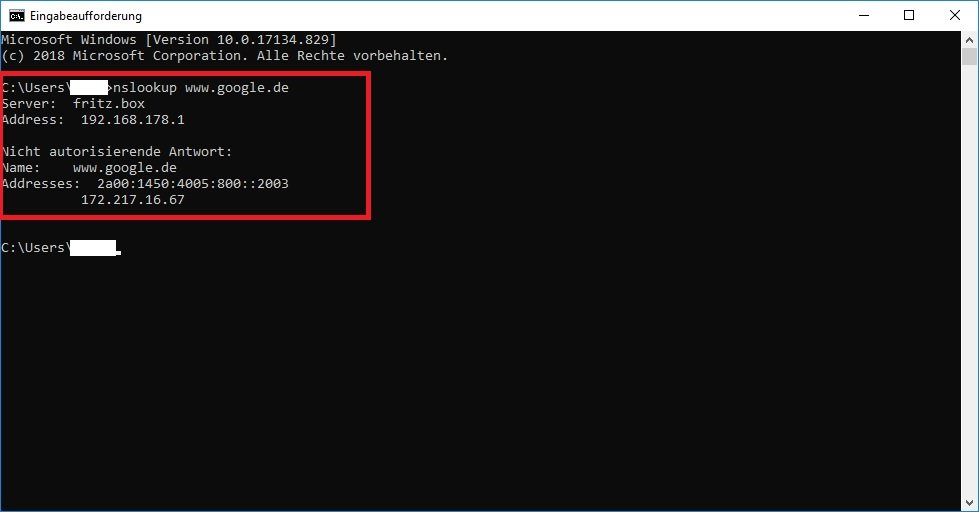
Goed om te weten: Het bepalen van een computernaam via het IP-adres werkt alleen als in de DNS van de domeincontroller een reverse lookup zone is ingesteld.
https://www.youtube.com/watch?v=BCjUbpIzRs8

